Comment récupérer laccès au disque dur, corriger lerreur dimpossibilité douvrir le disque dur

Dans cet article, nous vous expliquerons comment récupérer l'accès à votre disque dur en cas de panne. Suivez-nous !
Si vous avez créé plusieurs comptes d'utilisateurs pour partager votre ordinateur, vous souhaiterez peut-être modifier le type de compte des autres utilisateurs d'Administrateur à Utilisateur standard pour restreindre leur accès. L'article suivant vous guidera à travers les étapes à suivre pour procéder à cette opération sur Windows 10 et 11.
Différence entre utilisateur standard et administrateur sous Windows
Le compte Administrateur vous donne un accès illimité à tout ce qui se trouve sur le système. À l’inverse, vous ne pouvez pas utiliser le compte Standard pour gérer les fichiers système ou installer de nouvelles applications sur votre ordinateur.
Les différences entre les comptes Standard et Administrateur ne s’arrêtent pas là. Les programmes existants qui nécessitent des droits d’administrateur ne peuvent pas non plus être exécutés à l’aide d’un compte standard. Vous ne pouvez pas ajuster les paramètres qui affectent l'ensemble du PC, comme la création de nouveaux comptes utilisateurs.
Lorsque vous partagez votre PC avec d’autres, il est logique d’appliquer ces restrictions. Bien sûr, si vous leur faites suffisamment confiance, vous pouvez également leur accorder des droits d’administration sur leur compte Windows 10 ou 11.
Par défaut, tous les utilisateurs supplémentaires que vous créez dans Windows sont des comptes standard. Il est facile de vérifier si un compte Windows dispose de droits d’administrateur . Cependant, tant que vous êtes connecté en tant qu’administrateur, vous pouvez accorder des autorisations élevées en modifiant le type de compte.
1. Modifier le type de compte sous Windows à partir des paramètres
L'application Paramètres est devenue la destination incontournable pour personnaliser votre PC. Il vous donne accès à la plupart des paramètres de base dont vous avez besoin, contrairement au panneau de configuration, qui peut être écrasant pour les nouveaux utilisateurs. C'est donc la méthode que la plupart des gens préfèrent pour changer de type de compte.
Suivez les étapes ci-dessous sur un PC Windows 10. Si votre PC exécute Windows 11, vous pouvez passer aux instructions suivantes :
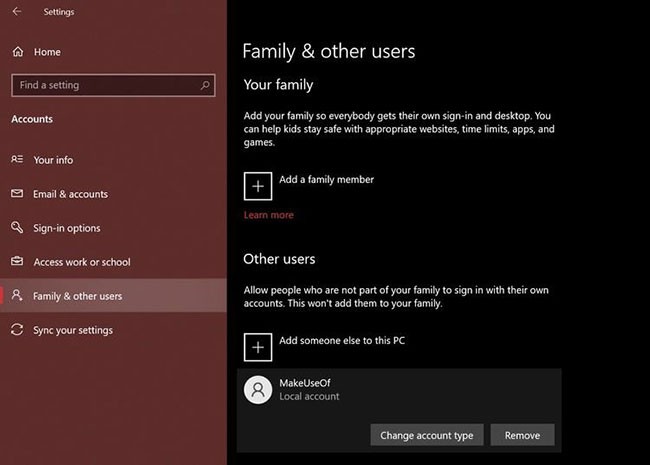
B1 : Appuyez sur la touche Windows + I pour ouvrir les Paramètres .
B2 : Ensuite, allez dans Comptes > Famille et autres utilisateurs .
B3 : Regardez sous Autres utilisateurs et sélectionnez le compte dont vous souhaitez modifier les autorisations. Maintenant, cliquez sur Modifier le type de compte .
B4 : Vous obtiendrez une fenêtre contextuelle sur l’écran affichant les autorisations actuelles du compte utilisateur sélectionné. Cliquez dessus et sélectionnez Administrateur ou Utilisateur standard pour apporter les modifications en conséquence.
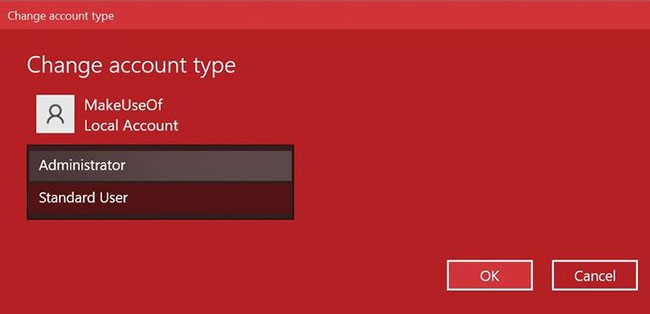
Assurez-vous de cliquer sur OK pour appliquer ces modifications. Vous pouvez désormais vous connecter à ce compte sans perdre les droits d’administrateur. Assez simple, non ?
Les étapes à suivre sur un PC Windows 11 sont similaires, mais l'interface utilisateur de l'application Paramètres sera un peu différente. Voici ce que vous devez faire :
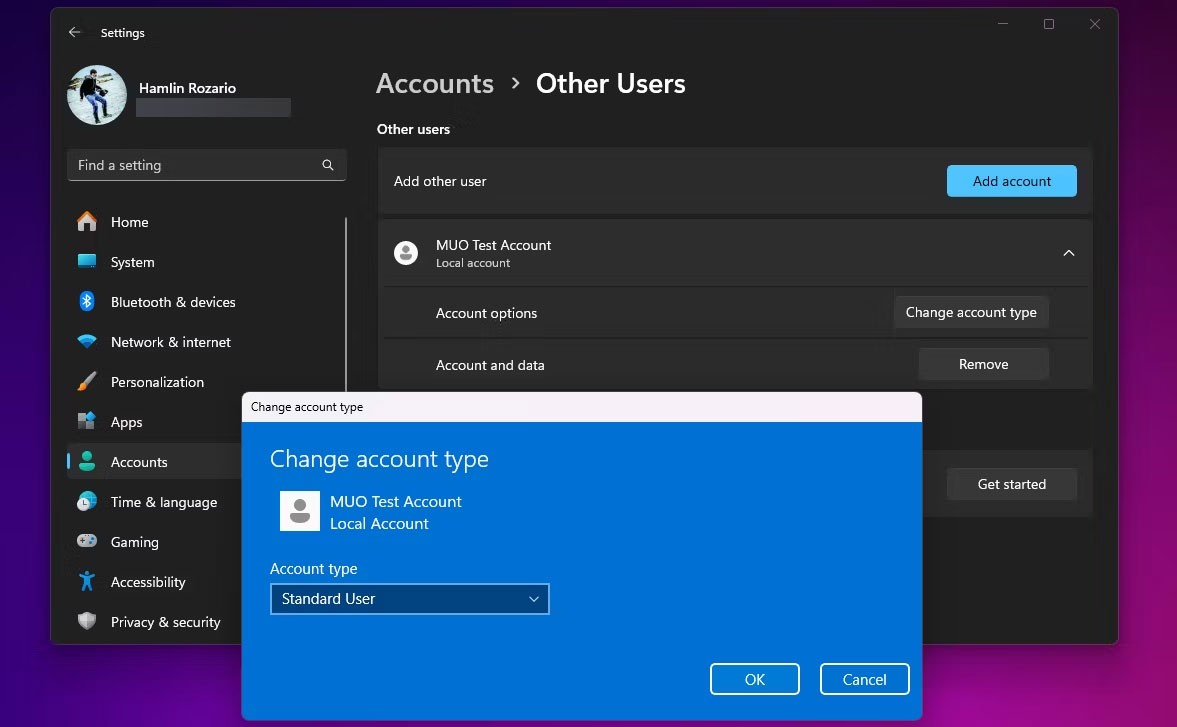
Si l'autre compte fait partie de votre groupe familial, vous devrez accéder à Paramètres > Comptes > Famille au lieu de Autres utilisateurs et répéter les étapes restantes pour faire la même chose. Pensez également à effectuer les correctifs si vous ne parvenez pas à définir votre compte Windows en tant qu’administrateur.
2. Changer de groupe de comptes sous Windows à l'aide de Netplwiz
Netplwiz est un panneau de contrôle dédié à la gestion de tous les comptes utilisateurs sur votre ordinateur. Il s'agit d'un fichier exécutable système auquel vous ne pouvez accéder que si vous êtes connecté en tant qu'administrateur. À l'époque où il n'existait pas d'application Paramètres dédiée pour les appareils Windows, Netplwiz était un choix populaire pour basculer entre les groupes de comptes, c'est-à-dire les utilisateurs standard et les administrateurs.
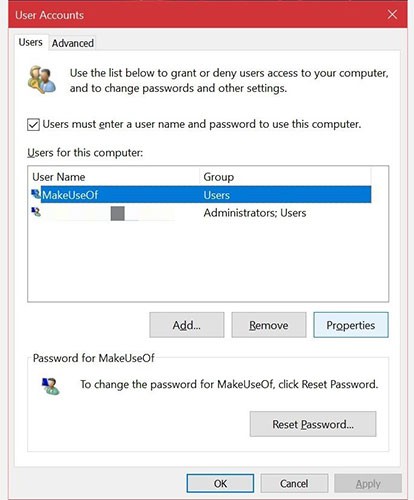
B1 : Tapez netplwiz dans le champ de recherche du menu Démarrer et cliquez sur la meilleure correspondance pour ouvrir le panneau de configuration des comptes d’utilisateurs suivant . Ici, vous pourrez voir tous vos comptes utilisateurs. Sélectionnez celui dont vous souhaitez modifier les privilèges, puis cliquez sur Propriétés.
B2 : Maintenant, allez dans la section Adhésion au groupe et vous trouverez les groupes de comptes disponibles. Cliquez sur l’option souhaitée et sélectionnez Appliquer.
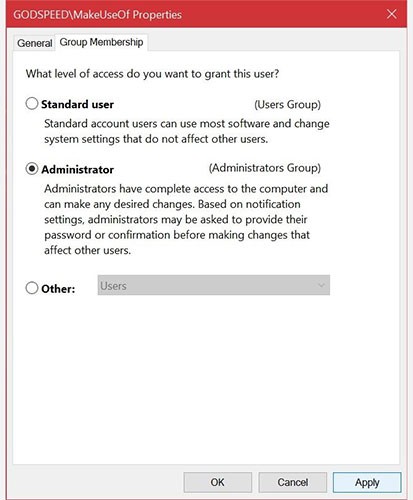
Contrairement à l'application Paramètres, Netplwiz affichera une troisième option qui étend les types de comptes. Il s’agit d’autorisations très spécifiques que vous souhaitez accorder à d’autres utilisateurs.
Par exemple, vous pouvez sélectionner l’ option Utilisateurs expérimentés , qui confère au compte des droits administratifs limités. Ou, vous pouvez choisir Invité si vous souhaitez que Windows les restreigne encore plus que les utilisateurs standard.
3. Changer le type de compte Windows à partir du Panneau de configuration
Le Panneau de configuration fait partie intégrante des appareils Windows depuis longtemps maintenant. Il s'agissait du panneau de paramètres de facto pour les ordinateurs Windows jusqu'à l'arrivée d'une application Paramètres dédiée dans Windows 10.
Le Panneau de configuration a toujours sa place, car vous pouvez l'utiliser pour effectuer des modifications avancées au niveau du système que l'application Paramètres ne peut pas actuellement effectuer. Suivez ces instructions pour savoir comment modifier votre ancien type de compte vers l'ancien style :
Étape 1 : Tapez panneau de configuration dans la barre de recherche du menu Démarrer et sélectionnez le résultat le plus approprié.
B2 : Sélectionnez Modifier le type de compte (cette option comporte une icône en forme de bouclier).
B3 : Ensuite, sélectionnez le compte pour lequel vous souhaitez modifier les autorisations. Vous aurez plusieurs options pour le compte sélectionné. Cliquez sur Modifier le type de compte pour continuer.
B4 : Ici, sélectionnez l’une des deux options disponibles, puis sélectionnez Modifier le type de compte pour appliquer les modifications.
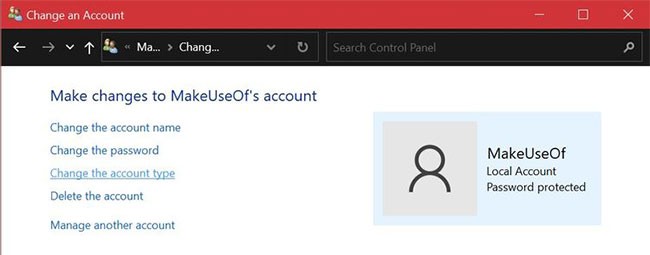
Vous connaissez peut-être tous ces éléments de menu si vous avez utilisé des versions plus anciennes de Windows. Mais de toute façon, c'est un processus simple.
4. Utilisez l'invite de commande pour modifier le type de compte sous Windows
L'invite de commande , également connue sous le nom de CMD, est l'interpréteur de ligne de commande intégré sur les PC Windows.
Avec les bonnes commandes CMD, vous pouvez effectuer diverses tâches sur votre ordinateur. Le programme est fondamentalement un paradis pour les programmeurs, mais vous n'avez pas besoin de compétences en codage pour modifier le type de compte avec une simple ligne de commande. Les deux étapes suivantes sont tout ce dont vous devez vous souvenir.
B1 : Tapez invite de commande dans la barre de recherche du menu Démarrer. Sélectionnez Exécuter en tant qu’administrateur au lieu de lancer directement.
B2 : Pour modifier le type de compte en administrateur, saisissez la commande suivante et appuyez sur Entrée.
net localgroup administrators [USERNAME] /addB3 : Pour revenir à l’utilisateur standard, utilisez plutôt cette ligne de code et appuyez sur Entrée sur votre clavier.
net localgroup administrators [USERNAME] /del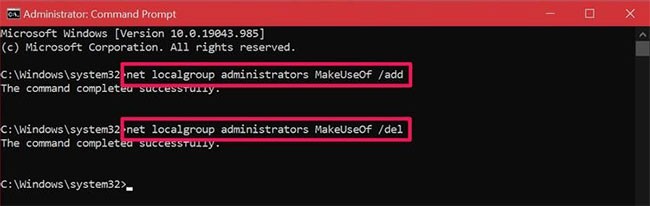
Si vous obtenez une erreur indiquant que l'accès est refusé lors de l'exécution de la commande, cela indique que vous n'exécutez pas CMD avec les droits d'administrateur . Tant que vous connaissez cette commande, vous n'avez pas besoin de tâtonner avec les menus système comme d'autres méthodes. J'espère que vous comprendrez vite !
Dans cet article, nous vous expliquerons comment récupérer l'accès à votre disque dur en cas de panne. Suivez-nous !
À première vue, les AirPods ressemblent à n'importe quel autre écouteur sans fil. Mais tout a changé avec la découverte de quelques fonctionnalités peu connues.
Apple a présenté iOS 26 – une mise à jour majeure avec un tout nouveau design en verre dépoli, des expériences plus intelligentes et des améliorations des applications familières.
Craving for snacks but afraid of gaining weight? Dont worry, lets explore together many types of weight loss snacks that are high in fiber, low in calories without making you try to starve yourself.
Rest and recovery are not the same thing. Do you really need rest days when you schedule a workout? Lets find out!
Les étudiants ont besoin d'un ordinateur portable spécifique pour leurs études. Il doit être non seulement suffisamment puissant pour être performant dans la filière choisie, mais aussi suffisamment compact et léger pour être transporté toute la journée.
L'ajout d'une imprimante à Windows 10 est simple, bien que le processus pour les appareils filaires soit différent de celui pour les appareils sans fil.
Comme vous le savez, la RAM est un composant matériel essentiel d'un ordinateur. Elle sert de mémoire pour le traitement des données et détermine la vitesse d'un ordinateur portable ou de bureau. Dans l'article ci-dessous, WebTech360 vous présente quelques méthodes pour détecter les erreurs de RAM à l'aide d'un logiciel sous Windows.
Refrigerators are familiar appliances in families. Refrigerators usually have 2 compartments, the cool compartment is spacious and has a light that automatically turns on every time the user opens it, while the freezer compartment is narrow and has no light.
Wi-Fi networks are affected by many factors beyond routers, bandwidth, and interference, but there are some smart ways to boost your network.
Si vous souhaitez revenir à la version stable d'iOS 16 sur votre téléphone, voici le guide de base pour désinstaller iOS 17 et rétrograder d'iOS 17 à 16.
Le yaourt est un aliment merveilleux. Est-il bon de manger du yaourt tous les jours ? Si vous mangez du yaourt tous les jours, comment votre corps va-t-il changer ? Découvrons-le ensemble !
Cet article présente les types de riz les plus nutritifs et comment maximiser les bienfaits pour la santé du riz que vous choisissez.
Établir un horaire de sommeil et une routine de coucher, changer votre réveil et ajuster votre alimentation sont quelques-unes des mesures qui peuvent vous aider à mieux dormir et à vous réveiller à l’heure le matin.
Get Bathroom Tower Defense Roblox game codes and redeem them for exciting rewards. They will help you upgrade or unlock towers with higher damage.













